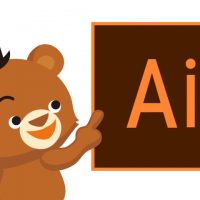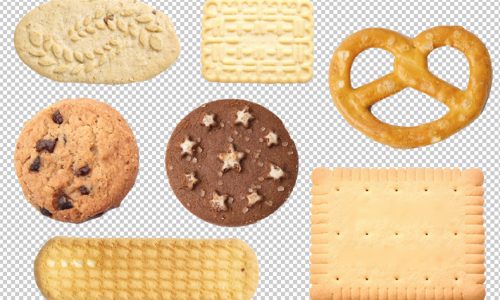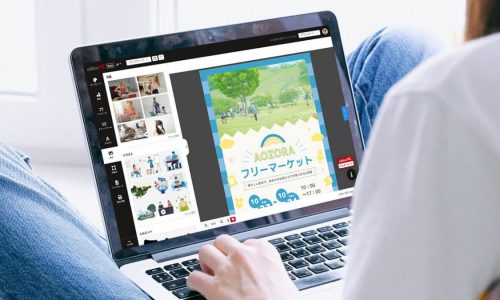2017年10月2日 2025.4.17
今回はイラストACに新たに追加された「イラストレーター広告」機能について、ご説明させていただきます! 素材を投稿したけど、ダウンロードが少ない、他の素材が多すぎて自分の素材をなかなか見つけてもらえない ・・・など、ダウンロード数でお悩みの方はいないでしょうか?
広告機能を活用することで、自分の作品を一気にたくさんの方に見てもらうことができます!平日のダウンロード数が普段の倍になったという嬉しいお声もいただいています。ぜひあなたの素材をPRして、ダウンロード数アップ、報酬アップを目指してくださいね!
イラストレーター広告の出し方
1.トップページよりイラストレーターログインしましょう。
2.マイページ内「イラストレーター広告」メニューをクリック。
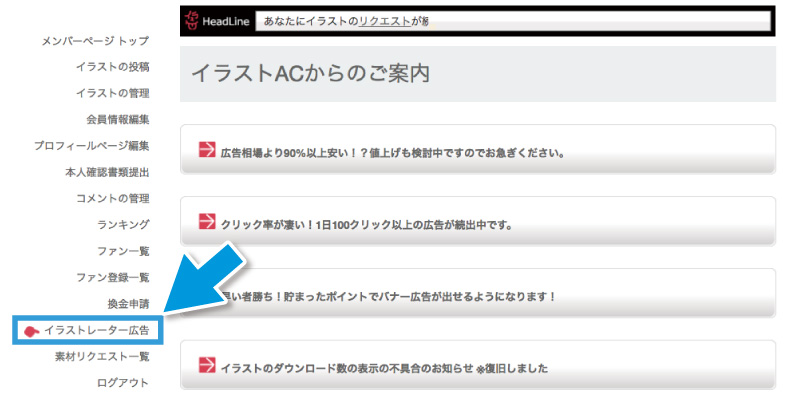
3.始めに❶の項目より表示回数を選び、チェックを入れます。
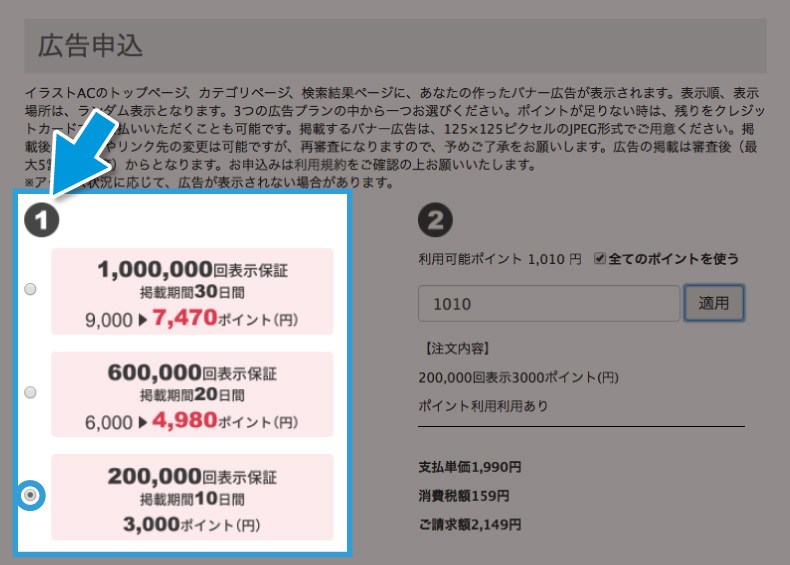
4.次に、❷でポイントを入力します。
ポイントを全て使う場合は、「全てのポイントを使う」のチェックを入れると、下の枠内に自動的にそのポイント数が入力されます。ポイントを全て使いたくない場合は、枠内に希望の数値を入れます。右の「適用」ボタンを押すと、下の「支払単価」「消費税額」「ご請求額」の金額が自動的に変更されるので確認します。
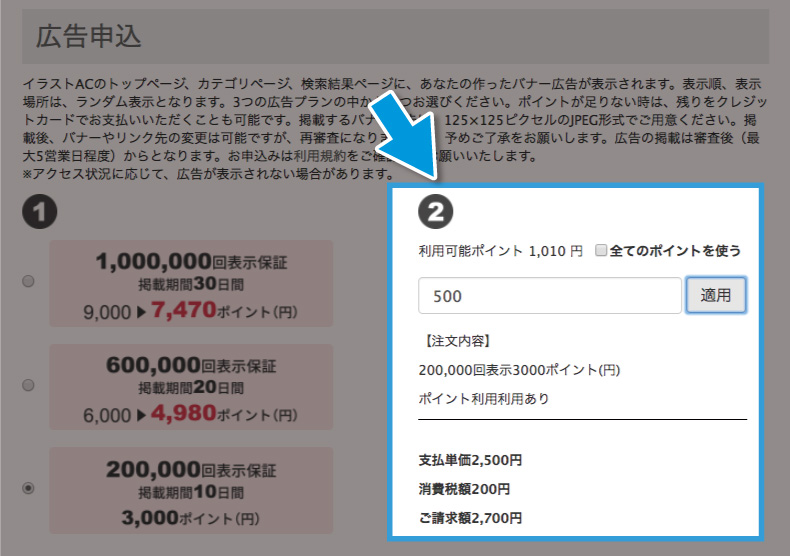
5.広告用のバナー画像をアップロードします。
バナーはあらかじめ以下のサイズで作成しておきましょう。
・大きさ:125×125px
・データ形式:JPGデータ
・容量:1MBまで
「ファイルを選択」で作成した画像を選択します。
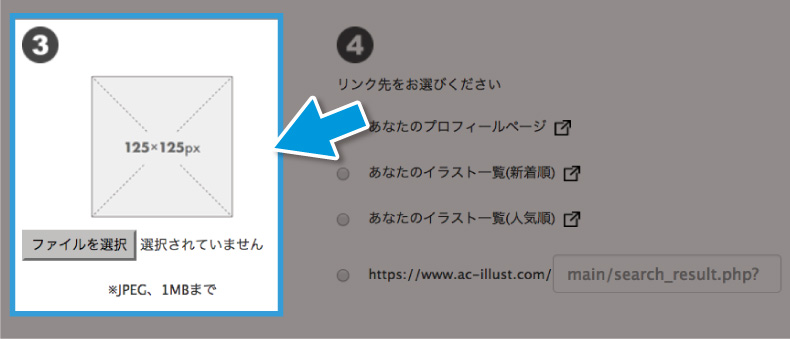
6.広告のリンク先を選びます。
●あなたのプロフィールページ
ホームページ・SNSへのリンクなど、プロフィールページにも見て欲しい情報がある場合など。
●あなたのイラスト一覧(新着順)
新しく投稿したイラストをいち早く見つけてもらいたい場合など。
●あなたのイラスト一覧(人気順)
人気のイラストをアピールしてダウンロード数をアップしたい場合など。
●https://www.ac-illust.com/〇〇/
「秋」「お正月」など、自分イラストの中の特定のテーマだけを見てもらいたい場合など。
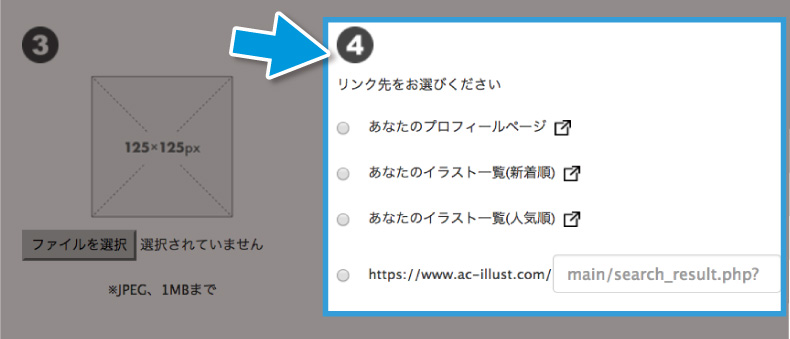
https://www.ac-illust.com/〇〇」のリンク先について
例えば年賀状を作り始める10~12月頃にかけて、干支やお正月に関連する素材を探す方が増えます。その時期に合わせてバナーを作り、リンク先を自分のイラストの中の、「お正月関連」のイラストだけをまとめたページに設定しておけば、ダウンロード数アップが狙えます。リンク先の設定方法については以下をご覧ください。
(例):広告のリンク先に「リボン」素材の検索結果だけを表示させたい場合
「イラストの投稿」メニューより、通常通りイラストを投稿します。その際、「検索用ワード」の部分に「taka色々なリボンの素材」など、誰も付けないようなタグを入力しておきます。
※2018年5月でタグの入力方法が変更となりました。恐れ入りますが、現在独自タグはご入力いただく事ができません。お手数ですが、広告出稿の際はページ下部の「特殊なタグを後から入れるのが面倒な方へ」でご紹介している絞り込み検索を利用してリンク設定をお願い致します。
※すでに投稿したイラストに後からタグを入力したい場合は「イラストの管理」メニューよりタグを追加してください。
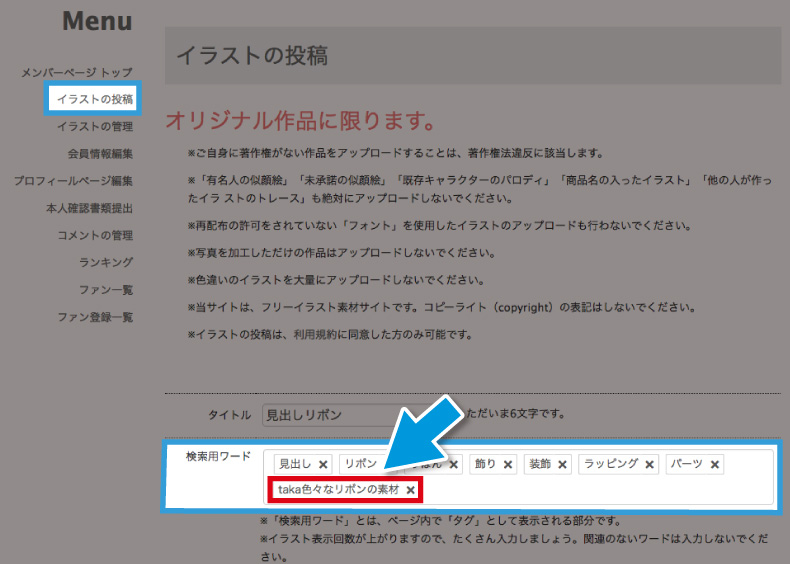
素材が公開されたら、実際にイラストACで「taka色々なリボンの素材」と検索枠に入力して検索します。
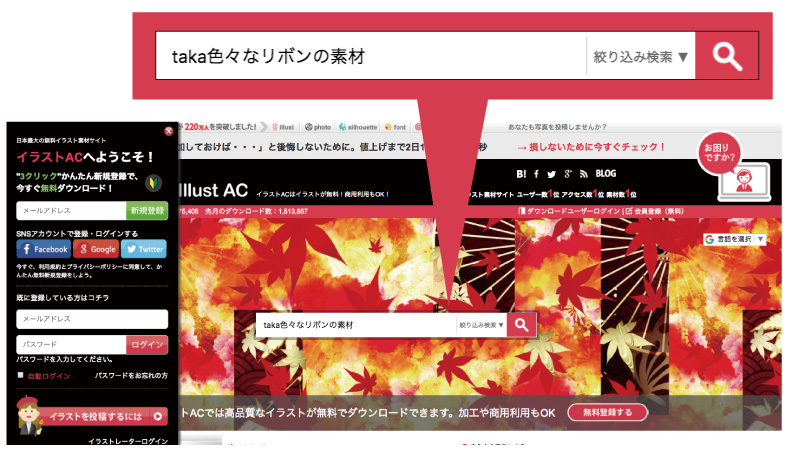
「taka色々なリボンの素材」タグを入力した素材の検索結果が表示されます。以下のようなURLがブラウザのアドレスバーに表示されているので、これをコピーします。
https://www.ac-illust.com/main/search_result.php?search_word=taka色々なリボンの素材&sl=
ja&qt=&qid=&creator=&ngcreator=&nq=&srt=dlrank&orientation=all&format=all&crtsec=all
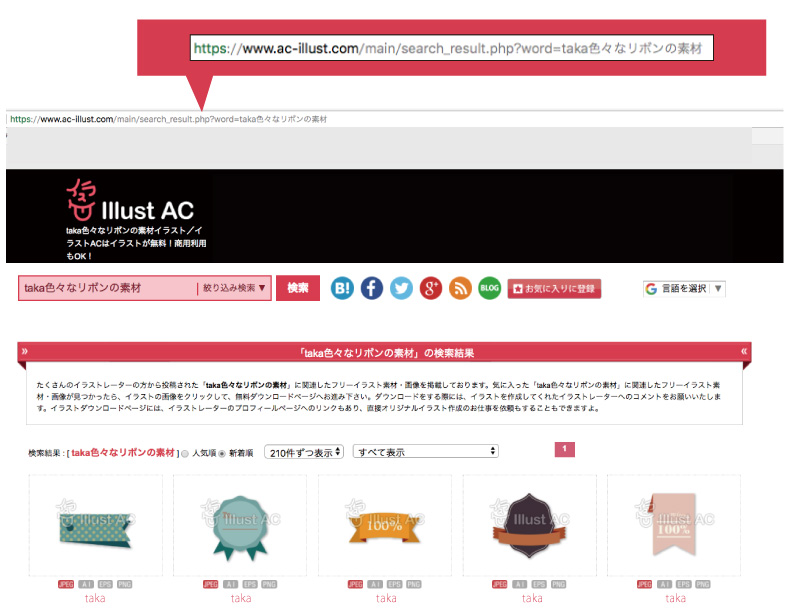
広告管理画面を再度開き、リンク先の4つ目にチェックを入れます。先ほどコピーしたURLから、「https://www.ac-illust.com/」以降の部分を枠の空欄に貼り付けます。これで広告を出した際は、バナーをクリックすると「taka色々なリボンの素材」というタグを入力した素材の検索結果が表示されるようになります。❺「利用規約に同意して申込」ボタンをクリックします。
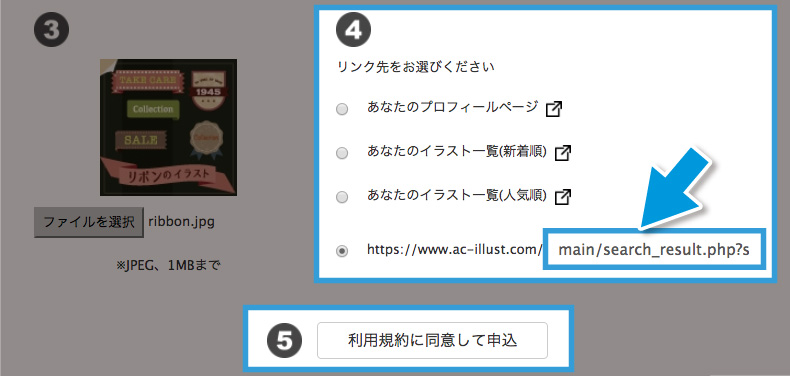
ポイントが足りない場合は次の画面でクレジットカード支払いが可能です。必要項目を入力し、下の「確定」ボタンをクリックし申込み完了です。審査終了後、広告が掲載されます。
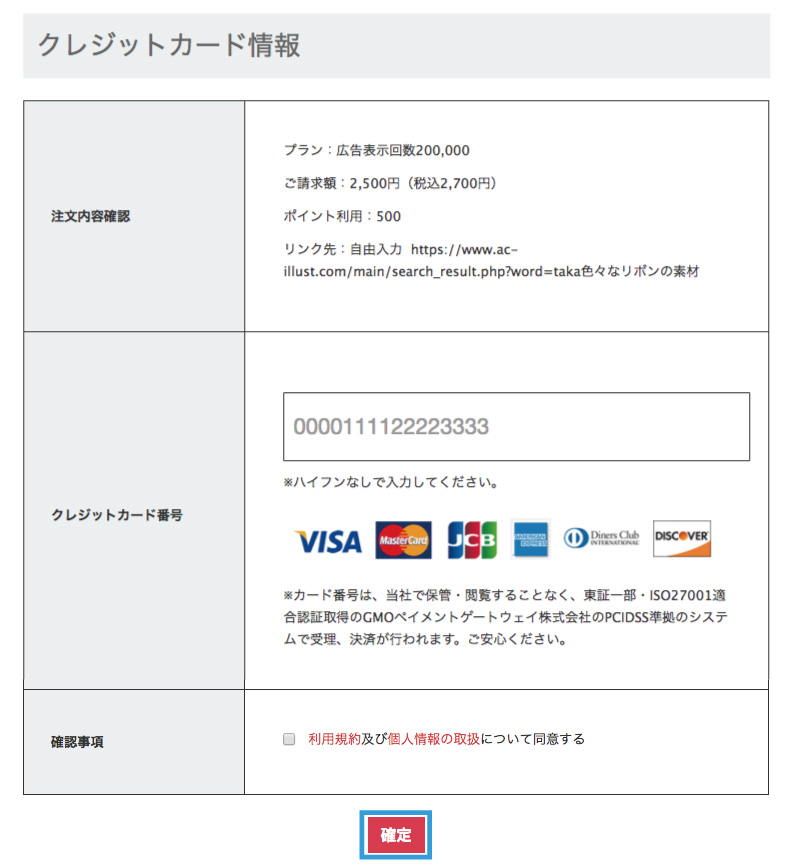
※イラストレーターでログインした場合はトップページのイラストレーター広告が表示されない仕様になっています。
※掲載後、バナーやリンク先の変更は可能ですが、再審査になりますのでご了承ください。
特殊なタグを後から入れるのが面倒な方へ
特殊なタグを入れなくても、自分の特定のイラストだけを広告リンク先に設定することができます。イラストACのトップページで「リボン」等検索に表示させたい素材のキーワードを入れ、絞り込み検索のイラストレーター名に「taka」とクリエイター名を入れて検索します。その検索結果のURLを同様に広告のリンク先に入れると自分の「リボン」のイラストだけをリンク先に設定することが可能です。
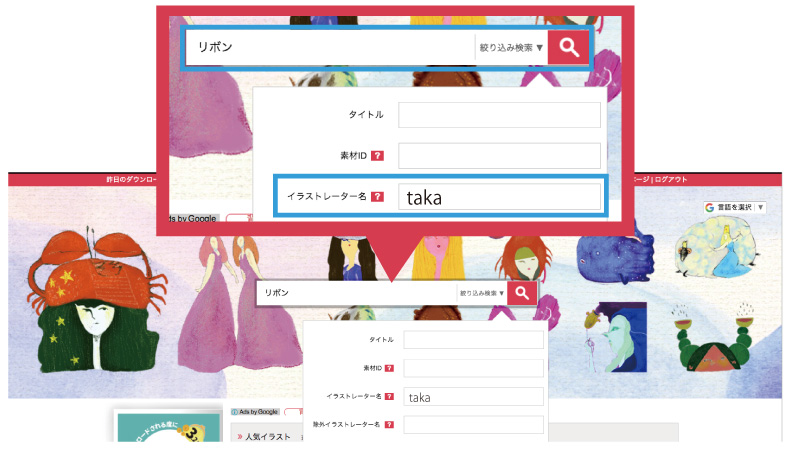
以上、イラストレーター広告についてでした!ポイントで広告が出せるので、まずは一度試してみるのもいいと思います。ぜひ挑戦してみてくださいね!
※この記事の内容は掲載された時点での情報です。最新の情報とは異なるおそれがあります。